Kuidas teisaldada rakendusi iPhone'ist iPadi
Mida teada
- Uute iPadide puhul: Looge varukoopia iPhone'i, seejärel valige see taastama varundamine iPadi ajal seadistamisprotsess.
- Kui te ei seadista iPadi esimest korda, peate iga rakenduse käsitsi alla laadima Rakenduste pood iPadis.
- Ava Rakenduste pood ja puudutage nuppu profiilipilt. Seejärel valige Ostetud > puudutage Mitte sellel iPadil > rakendusi alla laadida.
Selles artiklis selgitatakse, kuidas teisaldada (kopeerida) rakendusi iPhone'ist iPadi seadmetes, mis käitavad operatsioonisüsteemi iPadOS 13 või iOS 8 või uuemat versiooni.
Kuidas kopeerida iPhone'i rakendusi iPadi seadistamisel
Kui ostate oma esimest iPadi, on parim viis rakenduste sellesse ülekandmiseks seadistusprotsess. Rakenduste ületoomiseks oma iPhone'ist luua varukoopia enne tahvelarvuti seadistamist. Järgmisena valige iPadi seadistamise ajal iPhone'i tehtud varukoopia taastamine.
Häälestusprotsessi taastamise funktsioon ei kopeeri tegelikult rakendusi varukoopiafailist. Selle asemel laadib see need uuesti alla App Store'ist. See protsess ei lase teil rakendust käsitsi alla laadida.
Kuidas kopeerida iPhone'i rakendust iPadi ilma taastamata
Kui te uut iPadi ei seadista, peate rakenduse App Store'ist käsitsi alla laadima.
Rakenduse allalaadimine mitmesse seadmesse on tasuta, kui need seadmed on registreeritud samale Apple ID-le. Kui rakendus on universaalne, töötab see iPadis suurepäraselt. Kui rakendusel on iPhone'i versioon ja konkreetne iPadi versioon, saate siiski iPhone'i versiooni oma iPadi alla laadida.
-
Ava Rakenduste pood iPadis (või iPhone'is), puudutades selle ikooni.
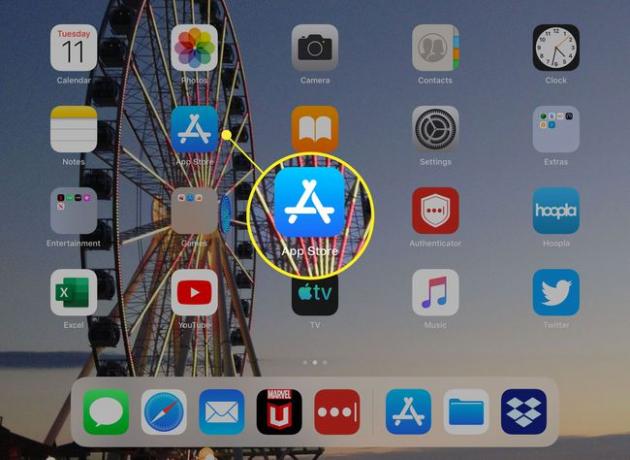
-
peal Täna puudutage oma pilt.

-
Puudutage Ostetud.
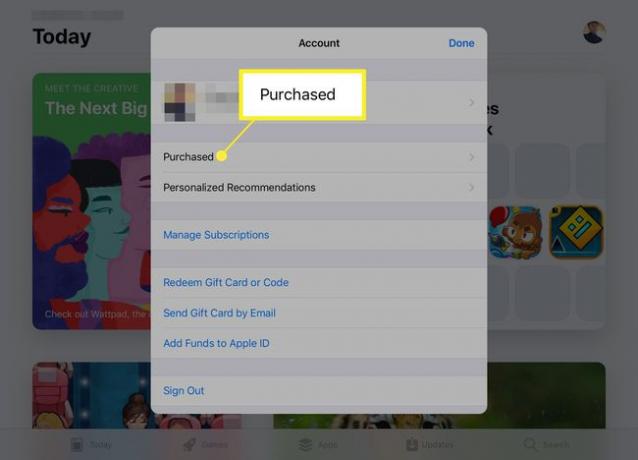
Kui kasutate funktsiooni Family Sharing, puudutage järgmisel ekraanil nime, et kuvada Apple ID ostetud rakendused.
-
Puudutage Mitte sellel iPadil et piirata tulemusi rakendustega, mida te pole veel installinud.
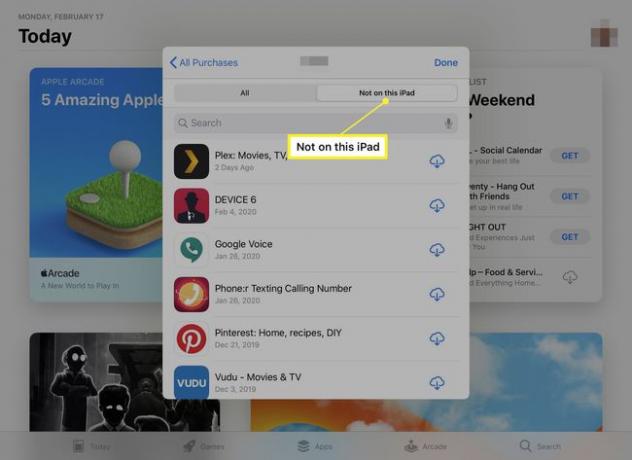
Kerige alla või kasutage nuppu otsinguriba installitava rakenduse leidmiseks.
Puudutage valikut Lae alla ikooni (see näeb välja nagu pilv), et installida loendist rakendus.
Kui soovite, et kõik tulevased ostud (sh tasuta rakendused) iPadis või iPhone'is laaditaks automaatselt teise seadmesse alla, minge Seaded > iTunes ja rakenduste poed. Aastal Automaatsed allalaadimised liigutage kõrval olevat liugurit Rakendused asendisse Sees/roheline nii iPhone'is kui iPadis.
App Store'i rakenduste tüübid
Ühilduvuse osas on App Store'is saadaval kolme tüüpi rakendusi.
- Universaalne: Need töötavad nii iPhone'is kui ka iPadis. iPadis töötades ühilduvad universaalsed rakendused suurema ekraaniga. Sageli tähendab see erinevat liidest kui iPhone'is.
- Ainult iPhone: Mõned rakendused on loodud spetsiaalselt iPhone'i jaoks, eriti vanemad. Need võivad endiselt töötada iPad. Kuid need töötavad iPhone'i ühilduvusrežiimis, mis suurendab iPhone'i rakendust mõnevõrra.
- Telefonipõhine: Lõpuks kasutavad mõned rakendused iPhone'i ainulaadseid funktsioone, näiteks võimalust helistada. Need pole iPadi jaoks saadaval isegi ühilduvusrežiimis.
Mis siis, kui ma ikka ei leia rakendust?
Kahjuks on seal veel mõned ainult iPhone'ile mõeldud rakendused. Enamik neist on vanad, kuid siiski on mõned uuemad ja kasulikud rakendused, mis töötavad ainult iPhone'is. Kõige populaarsem neist on WhatsApp Messenger. WhatsApp kasutab tekstisõnumite saatmiseks SMS-e ja kuna iPad toetab ainult iMessage ja sarnased tekstisõnumirakendused SMS-i asemel ei tööta iPadis WhatsApp.
